[網路]SSL安全根憑證安裝步驟及相關說明
何謂SSL安全機制
Secure Sockets Layer (SSL) SSL由Netscape首先發表的網路資料安全傳輸協定,是利用RSA公開金鑰的加密技術來做為用戶端與主機端在傳送機密資料時的加密訊協定。
目前,SSL技術已被廣泛使用。這個加密的措施能夠防止資料竊取者直接看到傳輸中的資料,像是密碼或者信用卡號碼等等。幾乎所有處理具有敏感度的資料,
財務資料或者要求身分認證的網站都會使用 SSL 加密技術。當你看到 https 在你的網頁瀏覽器上的 URL出現時,你就是正在使用具有 SSL 保護的網頁中。
SSL安全憑證安裝步驟
- 由於憑證是由該公司自行簽署的憑證,當你使用 SSL 連線瀏覽網頁時, 因為你的電腦尚未信任SSL安全根憑證,所以會出現「安全性警訊」視窗。
- 未安裝憑證之前,都會出現警訊視窗,可以先按「是」繼續瀏覽網頁, 連線仍是採用SSL 加密保護。
- 可依下列安裝步驟安裝SSL安全根憑證,下次使用 SSL 連線時, 就不再出現「安全性警訊」視窗。
- Internet Explorer 7.0/8.0 瀏覽器使用者請參考此步驟
- 常見問題集
Internet Explorer 7.0 網頁瀏覽器SSL安全憑證安裝步驟
- 未安裝SSL安全根憑證,則會出現「憑證錯誤:瀏覽已封鎖」警訊,請點選「繼續瀏覽此網站(不建議)」繼續瀏覽此網站(沒有出現繼續瀏覽選項的話,請先將該網站加入信任的網站)
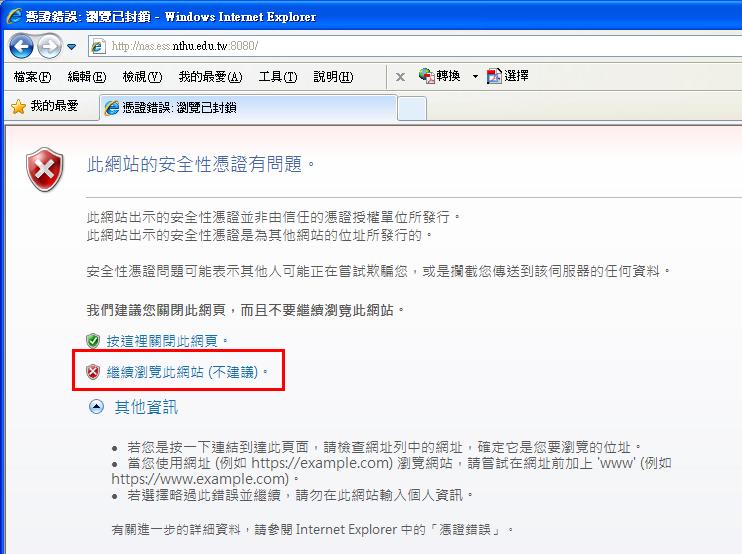
- 進入網頁後,在網址列右方點選「憑證錯誤」如下圖所示

- 出現下圖視窗後,點選「檢視憑證」查看憑證資訊
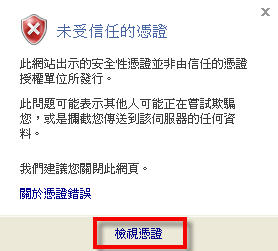
- 因為SSL安全根憑證尚未安裝至你的電腦「信任根憑證授權存放區」內,所以不受你的電腦信任,請點選「安裝憑證」進行安裝步驟
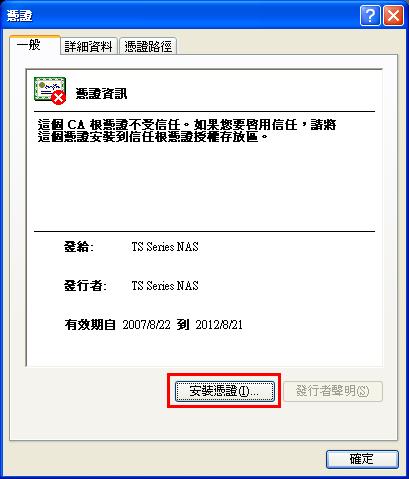
- 按下「安裝憑證」後即會出現「憑證匯入精靈」畫面,請按「下一步」進行安裝步驟
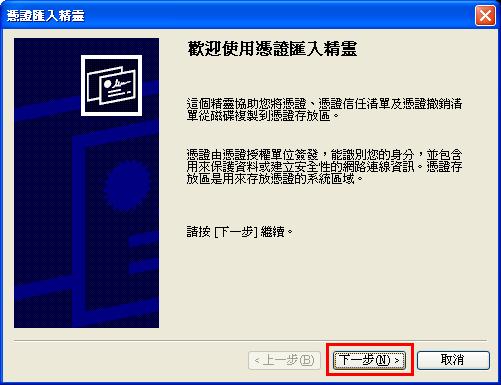
- 請點選「自動根據憑證類型來選取憑證存放區」並按「下一步」進行下一個安裝步驟
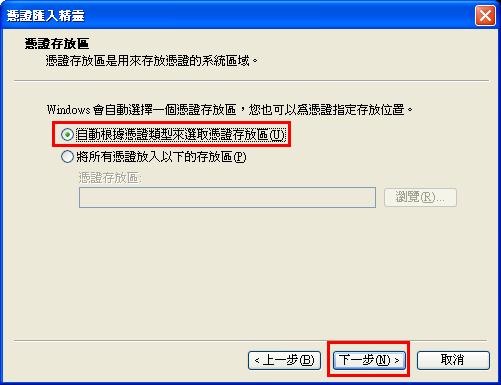
- 請點選「完成」
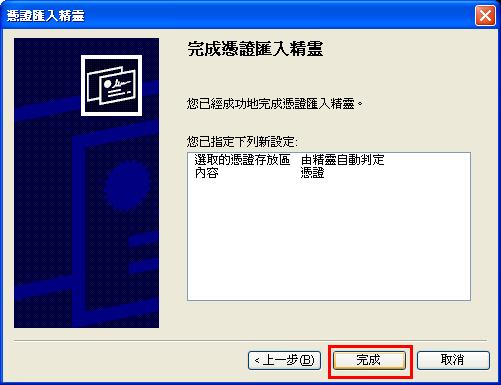
- 請先確認所安裝的憑證指紋是否吻合「憑證指紋(sha1):E46289CC D2D708EC 37DC1C2E A897FE5 5D260DC7 0E42D75A」
,如完全吻合請按「是」安裝憑證
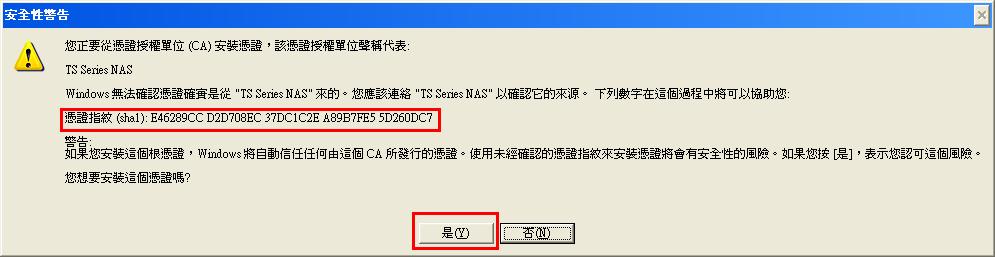
- 根憑證匯入成功

安裝完成後,下次再瀏覽由該公司核發的 SSL 連線網頁就不會再出現安全性警訊
- 我的 SSL安全保護機制不是 128bits(位元)是什麼原因呢?
若你所使用的IE Browser(v5.5以下)為40位元,表示你的瀏覽器不支援 128 位元 SSL 連線,無法辨識SSL 128位元機制,所以只能顯示出電腦所能辨識的最高等級
,即40位元。 建議更新你的瀏覽器升級至IE 6.0。- 為何我無法瀏覽 https://的網頁?
http:// 是使用 port 80 傳輸,https:// 則是使用 port 443 傳輸,如果你無法瀏覽 https:// 開頭的網頁,有可能是因為 Proxy (代理伺服器) 或 Firewall (防火牆) 的組態設定
,導致無法使用 https://,請取消瀏覽器的 Proxy 設定, 和檢查你的軟體防火牆的組態設定。- 為何會一直出現下面這個畫面?
只要由 SSL 轉向非 SSL 的頁面,通常會出現下面這個畫面,請勿憂慮,這個警告說明是正常的網頁轉換程序。

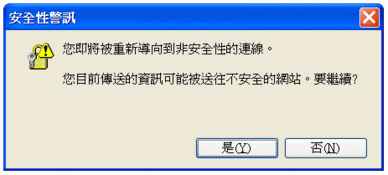

 office
office ess.nthu.edu.tw
ess.nthu.edu.tw